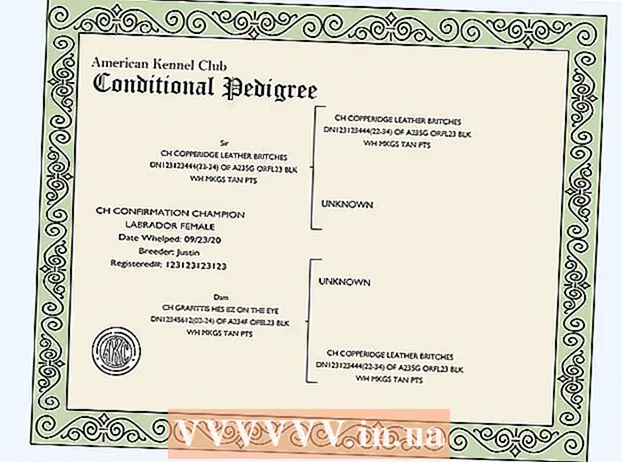Forfatter:
Helen Garcia
Opprettelsesdato:
16 April 2021
Oppdater Dato:
1 Juli 2024
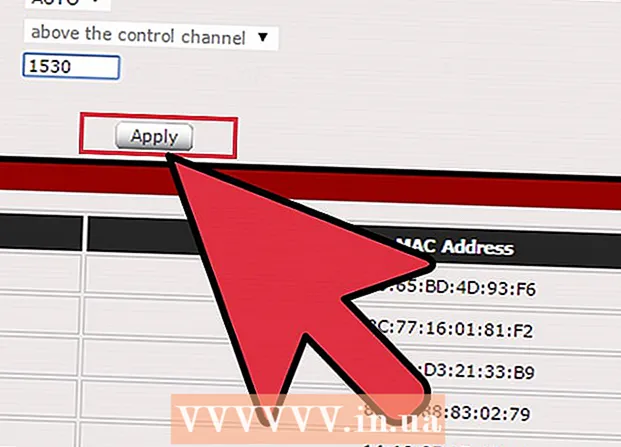
Innhold
- Trinn
- Del 1 av 2: Bestem riktig MTU for nettverket ditt
- Del 2 av 2: Angi riktig MTU for nettverket ditt
MTU, eller Maximum Transmission Unit, er størrelsen på den største pakken som nettverket kan overføre. Alt som er større enn den angitte MTU vil bli delt i mindre biter, noe som vil bremse overføringen betydelig. De fleste hjemmenettverk bruker standard MTU -innstillinger som er angitt i rutere. Hvis du setter MTU for hjemmenettverket til den optimale verdien, kan du forbedre nettverksytelsen betydelig.
Trinn
Del 1 av 2: Bestem riktig MTU for nettverket ditt
 1 Kjør kommandoprompt. Velg "Start" på datamaskinen for å åpne programmenyen. Klikk på Kjør og skriv "kommando" (for Windows 95, 98 og ME) eller "cmd" (for Windows NT, 2000 og XP) uten anførselstegn.
1 Kjør kommandoprompt. Velg "Start" på datamaskinen for å åpne programmenyen. Klikk på Kjør og skriv "kommando" (for Windows 95, 98 og ME) eller "cmd" (for Windows NT, 2000 og XP) uten anførselstegn. - Dette vil starte kommandolinjen og åpne et svart vindu.
 2 Finn kommandoprompt. Hvis Windows -operativsystemet ditt er nyere eller ikke har alternativet Kjør fra trinn 1, kan du finne ledeteksten ved å søke i programmenyen.
2 Finn kommandoprompt. Hvis Windows -operativsystemet ditt er nyere eller ikke har alternativet Kjør fra trinn 1, kan du finne ledeteksten ved å søke i programmenyen. - Klikk Start, deretter Alle programmer. Finn systemmappen og åpne den. Velg "Kommandoprompt". Dette vil starte kommandolinjen og åpne et svart vindu.
- Du kan hoppe over dette trinnet hvis du allerede fant kommandolinjen i trinn 1.
 3 Angi syntaksen for ping -kommandoen. Skriv inn følgende ved ledeteksten: ping [url] [-f] [-l] [MTU-verdi].
3 Angi syntaksen for ping -kommandoen. Skriv inn følgende ved ledeteksten: ping [url] [-f] [-l] [MTU-verdi]. - Det må være et mellomrom mellom alle kommandoer. Dette er en veldig teknisk ting, bare følg syntaksen.
- De neste trinnene vil forklare alternativene for denne syntaksen.
 4 Skriv inn nettadressen. I syntaksen i trinn 3, etter kommandoen "ping", skriver du inn nettadressen eller nettstedadressen du hovedsakelig bruker. Dette er stedet der kommandoen sender "ping" -forespørsler.
4 Skriv inn nettadressen. I syntaksen i trinn 3, etter kommandoen "ping", skriver du inn nettadressen eller nettstedadressen du hovedsakelig bruker. Dette er stedet der kommandoen sender "ping" -forespørsler. - Bruk for eksempel www.yahoo.com eller www.google.com.
 5 Angi størrelsen på testpakken. I syntaksen i trinn 3 er den siste parameteren "MTU -verdi". Dette betyr størrelsen i byte på testpakken som skal sendes med ping -forespørselen. Dette er et firesifret tall.
5 Angi størrelsen på testpakken. I syntaksen i trinn 3 er den siste parameteren "MTU -verdi". Dette betyr størrelsen i byte på testpakken som skal sendes med ping -forespørselen. Dette er et firesifret tall. - Prøv å begynne med 1500.
 6 Send inn en ping -forespørsel. Hvis du bruker Yahoo -området, bør syntaksen være som følger:
6 Send inn en ping -forespørsel. Hvis du bruker Yahoo -området, bør syntaksen være som følger: - ping www.yahoo.com –f –l 1500
- Trykk "Enter" på tastaturet for å sende en ping -forespørsel.
 7 Les resultatet. Etter at ping er sendt, vises resultatet på kommandolinjen. Hvis resultatet sier "Pakkefragmentering er påkrevd, men avvis flagget er satt", betyr det at pakkestørrelsen ennå ikke er optimal.
7 Les resultatet. Etter at ping er sendt, vises resultatet på kommandolinjen. Hvis resultatet sier "Pakkefragmentering er påkrevd, men avvis flagget er satt", betyr det at pakkestørrelsen ennå ikke er optimal. - Gå til trinn 8.
 8 Reduser MTU -verdien. Reduser pakkestørrelsen med 10 eller 12 byte. Du prøver å finne ut riktig verdi for pakkestørrelsen der den ikke trenger fragmentering.
8 Reduser MTU -verdien. Reduser pakkestørrelsen med 10 eller 12 byte. Du prøver å finne ut riktig verdi for pakkestørrelsen der den ikke trenger fragmentering.  9 Send ping igjen. Gjenta trinn 6 ved å bruke den reduserte MTU.
9 Send ping igjen. Gjenta trinn 6 ved å bruke den reduserte MTU. - Gjenta trinn 6 til 9 til du ser en melding i resultatene om at pakken trenger fragmentering.
- Hvis du ikke lenger ser denne meldingen, går du til trinn 10.
 10 Øk MTU -verdien. Hvis pakkestørrelsen eller MTU er slik at pakken ikke er fragmentert, øker du denne verdien litt.
10 Øk MTU -verdien. Hvis pakkestørrelsen eller MTU er slik at pakken ikke er fragmentert, øker du denne verdien litt. - Prøv å øke den med 2 eller 4 Bytes.
 11 Send ping igjen. Ping igjen ved hjelp av den økte MTU.
11 Send ping igjen. Ping igjen ved hjelp av den økte MTU. - Gjenta trinn 10 til 11 til du bestemmer den største pakkestørrelsen som ikke trenger fragmentering.
 12 Legg til 28 i MTU -verdien. Ta den maksimale pakkestørrelsen du mottok under testen, og legg til 28. Disse 28 Bytes er reservert for dataoverskriften. Den resulterende verdien er den optimale MTU -innstillingsverdien.
12 Legg til 28 i MTU -verdien. Ta den maksimale pakkestørrelsen du mottok under testen, og legg til 28. Disse 28 Bytes er reservert for dataoverskriften. Den resulterende verdien er den optimale MTU -innstillingsverdien.
Del 2 av 2: Angi riktig MTU for nettverket ditt
 1 Start ruterkonfigurasjonen. Åpne en nettleser og skriv inn IP -adressen til ruterkonfigurasjonen. Logg inn med ditt brukernavn og passord.
1 Start ruterkonfigurasjonen. Åpne en nettleser og skriv inn IP -adressen til ruterkonfigurasjonen. Logg inn med ditt brukernavn og passord.  2 Finn MTU -innstillingen. Gå gjennom ruterens konfigurasjonsinnstillinger og finn MTU -feltet. Plasseringen kan variere avhengig av merke og modell av ruteren din.
2 Finn MTU -innstillingen. Gå gjennom ruterens konfigurasjonsinnstillinger og finn MTU -feltet. Plasseringen kan variere avhengig av merke og modell av ruteren din.  3 Skriv inn den optimale MTU -verdien. Hvis du finner det riktige feltet, skriver du inn MTU -verdien du beregnet i trinn 12 i den første delen.
3 Skriv inn den optimale MTU -verdien. Hvis du finner det riktige feltet, skriver du inn MTU -verdien du beregnet i trinn 12 i den første delen. - Ikke glem å legge til de ekstra 28 Bytes.
 4 Lagre innstillingene. Klikk "Lagre" for å lagre endringene.
4 Lagre innstillingene. Klikk "Lagre" for å lagre endringene. - Nettverket ditt er nå konfigurert for den optimale MTU.